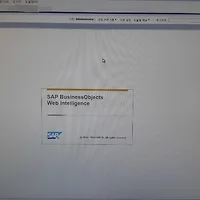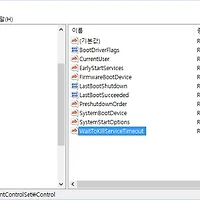스마트폰을 많이 사용하는 것이 이동하면서도 휴대폰을 통한 여러 작업이 가능하기 때문입니다.
인터넷 검색도 하고, TV 나 라디오 청취도 하고, 사진도 촬영하고, 동영상을 보기도 합니다.
폰으로 수많은 작업을 하다 보니 스마트폰 안에 많은 정보들도 포함하고 있답니다.
내 폰안에 있는 정보는 개인적인 정보지만, 가까운 주변인들에게 공공연하게 노출되어 있습니다.
지극히 개인적인 정보까지 노출되고 있는 실정입니다.
araCrypt 같은 암호화 어플이 있어 파일 자체를 암호화 할 수도 있겠지만,
제가 알려드리는 방법은 어플이 필요 없이 아는 사람만 알 수 있는 방법입니다.
제가 Android 폰을 사용하는 관계로 Android 기준으로 작성이 되었습니다.
앱스 메뉴 중 “내 파일”을 실행 시킵니다.
내 파일 메뉴 중 “모든 파일”을 선택합니다
스마트폰의 메뉴 버튼을 클릭하여 설정을 실행시킵니다.
설정에 보면 “숨겨진 파일 보기” 라는 항목이 있습니다.
이 부분에 체크가 되어 있으면 숨겨진 파일 및 폴더를 보여줍니다.
이 “숨겨진 파일 보기”를 체크하여 보도록 합니다.
체크 하기 전과 체크 한 후에 “내 파일” 목록을 비교해 보면 달라지는 부분을 볼 수 있습니다.
다른 부분을 찾으셨나요?
바로 폴더 이름 앞에 점(dot)이 추가되어 있습니다.
폴더 이름 앞에 점이 추가 되어 있으면 숨김 디렉토리 기능을 가집니다.
숨김 폴더에 사진이나 동영상 파일들이 들어가 있으면 갤러리 등에서 보여지지 않습니다.
폴더를 숨김으로 만들어 보도록 하겠습니다.
원하는 폴더를 누르고 있으면 보조 메뉴가 열립니다.
“이름 변경”을 선택합니다.
해당 폴더 이름 앞에 점(dot)을 추가하고 확인을 합니다.
설정의 메뉴 중 “숨겨진 파일 보기”가 선택되어 있다면 점(dot)으로 시작되는 폴더가 보여지지만
갤러리에서는 보여지지 않습니다.
“숨겨진 파일 보기”가 선택되어 있지 않으면 “내 파일”에서도 보여지지 않고 갤러리에서도 보여지지 않습니다.
1차적으로 위와 같은 방법으로 숨김 속성을 갖는 폴더를 만들어 숨기고자 하는 파일을 해당 폴더로 이동시켜 놓으면 기본적으로 보여지지 않게 됩니다.
Apple사의 iPhone은 제 주변에 없는 관계로 확인하지 못했습니다.
iPhone 을 사용하시는 분은 덧글로 정보를 주시면 고맙겠습니다.
If you want your children to be intelligent, read them fairy tailes.
If you want them to be more intelligent, read them more fairy tales. - Albert Einstein
'IT' 카테고리의 다른 글
| 엑셀 데이터 원본 연결 오류 해결 방법 (0) | 2016.06.08 |
|---|---|
| BI4 Java 로딩 시간 단축시키기 (0) | 2016.06.02 |
| SAP BusinessObjects Universe Documentator (0) | 2016.05.29 |
| 윈도우 종료 빠르게 하기 (1) | 2016.05.19 |
| 핸드폰에서 내 PC를 원격제어하기 (4) | 2016.05.15 |